1、首先我们打开PS软件,将找好的图片拖入到PS操作区域中,然后新建一个背景图层。
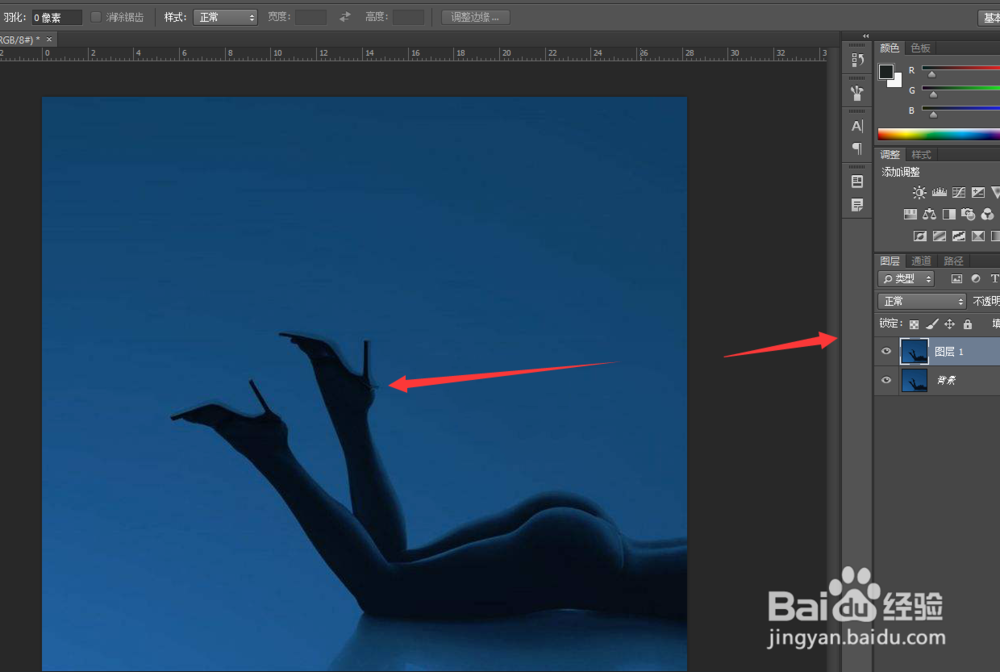
3、使用椭圆选框工具在画面的左上角画一个正圆,然后设置羽化半径为10像素即可。
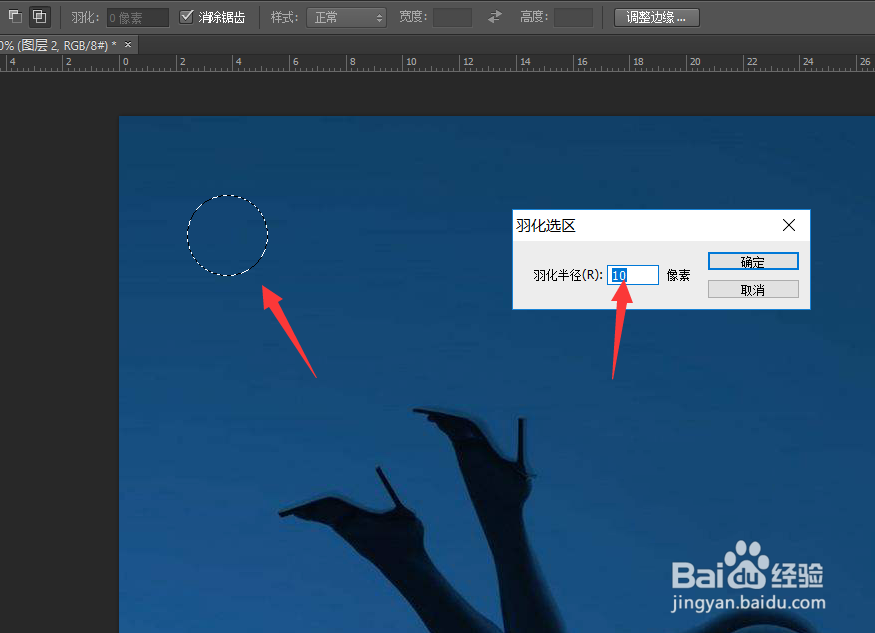
5、填充完颜色之后,我们点击上方的滤镜,选择渲染,选择渲染效果为云彩,渲染效果如下图所示。
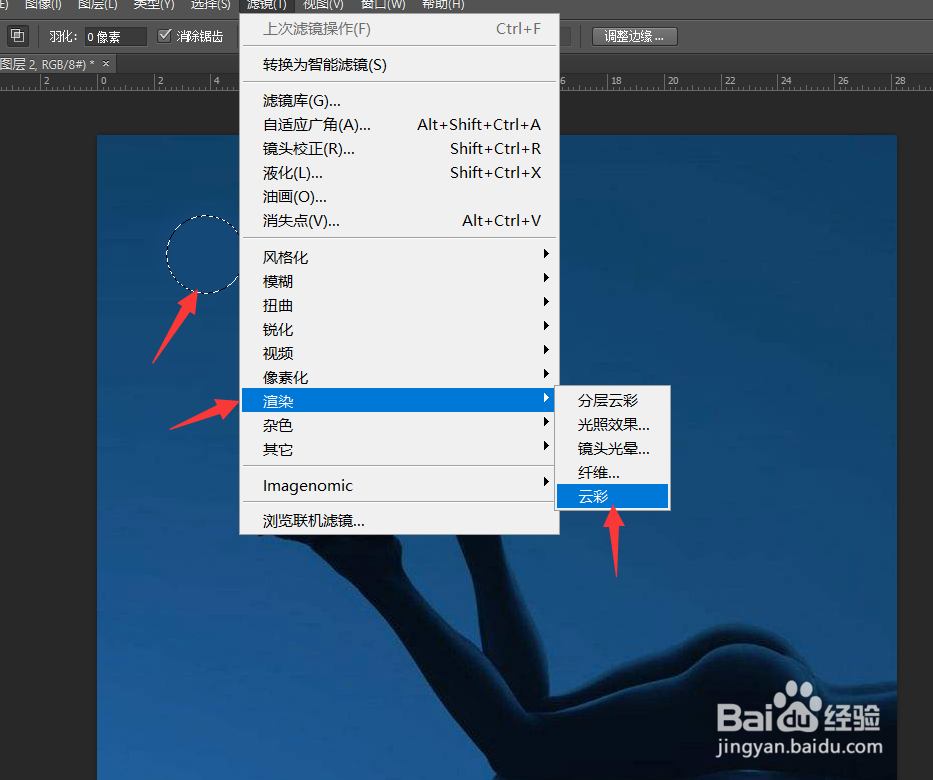
6、接着我们继续点击上方的滤镜,选择扭曲,选择扭曲的效果为球面化。
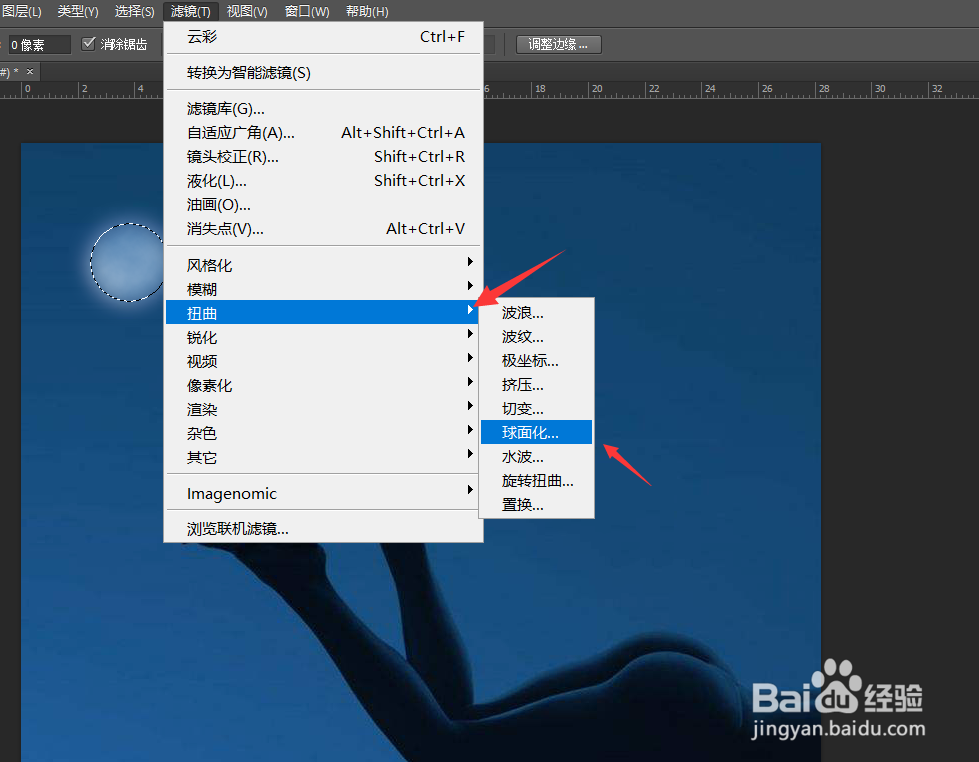
8、然后我们选中月亮图层,设置混合选项,选择为外发光设置外发光的不透明度为82%,设置杂色为15%。
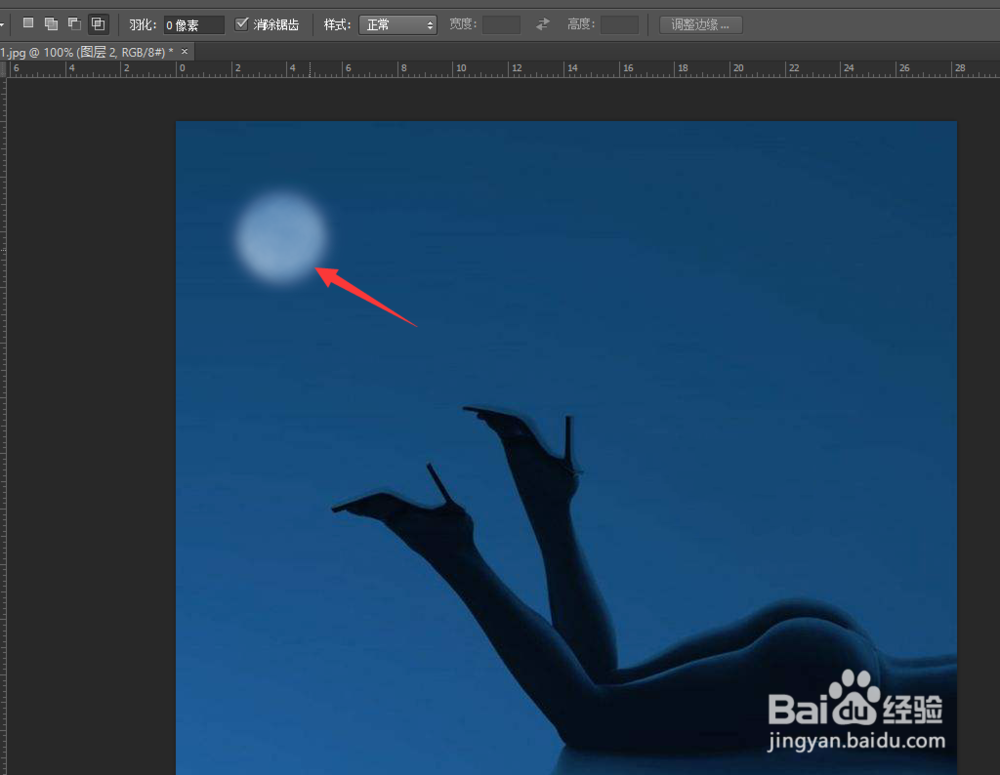
9、所有操作完成之后,我们月亮的效果就添加完成了,最后我们来看一下成品图吧,看着还是相当漂亮的。

